
Jadi, saya pikir artikel pertama dari situs ini harus dimulai dengan ini.
Bagi mereka yang dihadapkan dengan masalah ini untuk pertama kalinya, artikel ini akan menjadi instruksi yang berguna untuk menginstal Windows dan menggunakan bahan-bahan ini Anda dapat dengan mudah menginstal sistem operasi yang benar-benar berfungsi dan siap digunakan sendiri.
Petunjuk Instalasi: cocok untuk Komputer Pribadi dan laptop.
Anda seharusnya sudah memiliki disk instalasi dengan Windows 7 yang dapat Anda beli, unduh, ambil dari teman.
Langkah 1 Atur boot dari disk di BIOS
Jika Anda sudah memiliki boot dari disk di pengaturan BIOS, maka Anda dapat langsung melanjutkan ke Langkah 2
Untuk menginstal Windows, Anda harus menginstal di BIOS boot dari drive CD / DVD. Untuk melakukan ini, nyalakan PC kita dan saat boot (ketika huruf putih muncul di layar hitam), tekan 3 tombol secara bersamaan: F2, F4 dan Hapus (karena tidak diketahui versi BIOS apa yang Anda miliki) .
Jika semuanya berhasil, kita masuk ke salah satu jendela
itu
maka kita lakukan ini:
Selanjutnya, buka tab Boot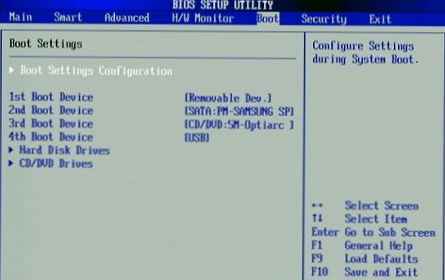
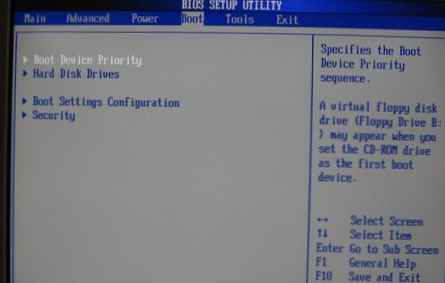
Pilih Perangkat boot pertama dan tekan ENTER.
Sebuah jendela muncul di mana Anda perlu memilih drive Anda, biasanya ini ditunjukkan sebagai: CD / DVD: perusahaan drive, dan tekan ENTER.
Sekarang di bidang Perangkat Booting Pertama harus menjadi drive Anda.
Setelah itu klik F10 dan di jendela yang muncul, tekan ENTER.
Jika jendela Anda terlihat seperti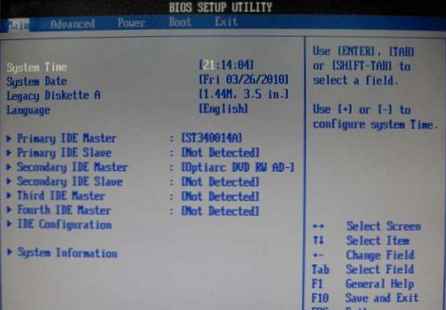
Maka lakukan seperti ini
Pergi ke Fitur BIOS Lanjut di mana Anda akan memiliki menu berikut: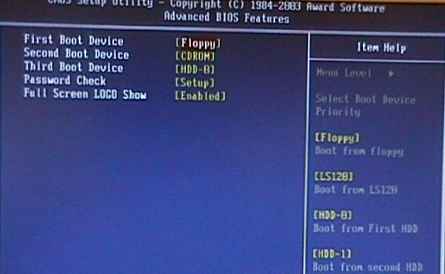
Di sini Anda perlu menekan ENTER Perangkat boot pertama dan di jendela pop-up tandai CDROM.
Setelah itu tekan ENTER
Tekan F10 dan di jendela yang muncul, tekan Y dan ENTER.
Mungkin ada jendela lain tergantung pada versi BIOS, tetapi artinya tetap sama - Anda harus mencari dan memilih untuk mem-boot drive.
Langkah 2 Instal Windows 7
Saat berada di BIOS atau saat Anda menyalakan PC, buka drive dan masukkan disk dengan sistem operasi dan nyalakan kembali komputer.
Jika Anda melakukan semuanya dengan benar, maka setelah reboot Anda akan melihat tulisan: Tekan sembarang tombol untuk memuat dari CD ... pada saat ini Anda perlu menekan Enter atau tombol lainnya, dalam beberapa kasus label ini mungkin tidak (tergantung pada disk instalasi yang Anda miliki), maka Anda akan segera melihat awal dari proses instalasi: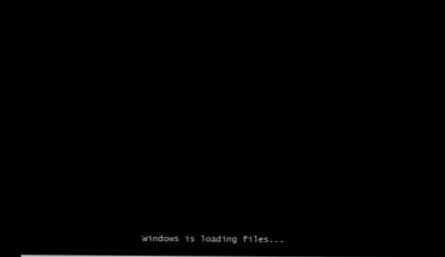
Kami duduk menunggu pemasang untuk menyalin data yang diperlukan untuk instalasi, tidak ada tindakan yang diperlukan dari Anda.
Setelah jendela ini, jendela startup Windows lainnya akan muncul. Mulai windows , juga menunggu. Biasanya memakan waktu sekitar 15 menit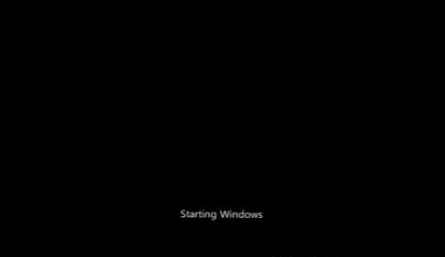
Setelah itu, jendela pertama akan muncul di mana Anda perlu mengatur format bahasa, waktu dan mata uang, serta tata letak keyboard. Biasanya semuanya sudah dalam bahasa Rusia, pastikan ini, jika perlu, ubah dan klik tombol Next:
Setelah itu, sebuah jendela terbuka di mana Anda hanya perlu mengklik tombol Instal:
Maka prasasti akan muncul. Instalasi dimulai:
Jendela terbuka di mana Anda harus menerima ketentuan perjanjian lisensi. Jika Anda setuju dengan semuanya, maka tandai item tersebut Saya menerima ketentuan lisensi dan klik Next: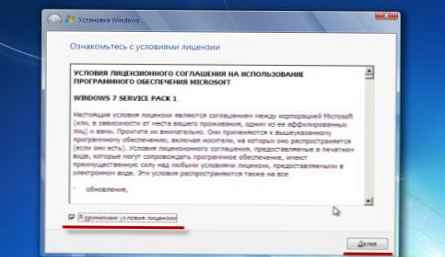
Pilih jenis instalasi. Karena kita menginstal sistem operasi Windows 7 untuk pertama kalinya, hanya opsi kedua yang cocok untuk kita Instalasi penuh: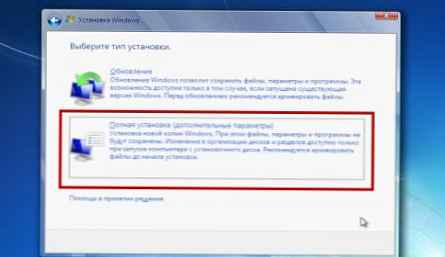
Kami memilih partisi (partisi adalah drive C, D, E lokal, dll.) Untuk menginstal Windows. Jika Anda menginstal di komputer baru, maka Anda harus terlebih dahulu membuat partisi. Untuk melakukan ini, pilih dengan satu klik Ruang disk tidak terisi 0 dan klik pada pengaturan disk:
Sorot Ruang disk tidak terisi 0 lagi dan klik Buat:
Jika hard drive Anda (hard disk) lebih besar dari 250 GB, maka Anda lebih baik membuat dua drive lokal, satu khusus untuk Windows, setidaknya 50 GB dalam ukuran (saya sarankan 100), dan yang lainnya untuk semua informasi lainnya (berapa banyak XXX GB akan tetap).
Catatan: Jika Anda membuat dua atau lebih disk lokal, maka pastikan bahwa semua partisi yang Anda buat memiliki nama Disk0 Partition 1,2,3 ..., dan bukan ruang disk yang tidak teralokasi !!! Jika tidak, partisi dengan nama-nama ini tidak akan terlihat oleh sistem operasi dan Anda tidak akan dapat menggunakan ruang disk di partisi ini.
Buat bagian dan klik terapkan:
Setelah bagian-bagiannya siap, kami perhatikan bagian yang kami buat khusus untuk instalasi Windows (~ 50GB). Pilih bagian dan klik Berikutnya:
Anda akan melihat jendela Instalasi Windows di mana akan ada 5 siklus menginstal Windows 7:
1. Salin file Windows
2. Membongkar file Windows
3. Instalasi Komponen
4. Instal pembaruan
5. Instalasi lengkap
Pada tahap ini, tidak diperlukan tindakan dari pengguna, proses instalasi akan memakan waktu 20 hingga 50 menit, tergantung pada kekuatan komputer.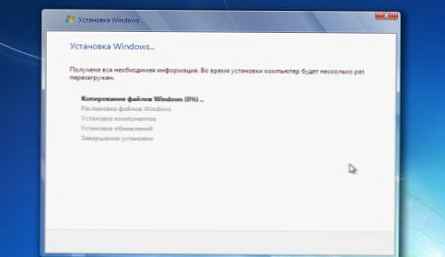
PC reboot, sebuah jendela akan terbuka Pengaturan Windows. Di sini Anda perlu mengatur nama pengguna dan nama komputer: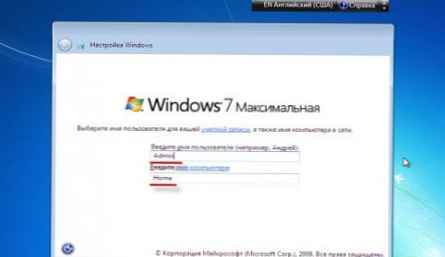
Tetapkan kata sandi untuk akun Anda. Jika Anda membutuhkannya, masukkan kata sandi dan ingatlah, jika Anda tidak membutuhkannya, cukup biarkan bidang ini kosong dan klik Berikutnya: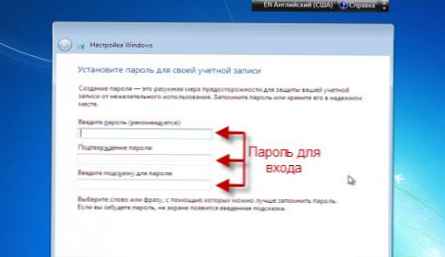
Masukkan kunci produk Windows. Kunci biasanya terletak di bagian belakang kotak dari bawah disk berlisensi dengan sistem operasi. Jika Anda mengunduh demo Windows 7 dari situs resmi Microsoft, lalu klik Lewati: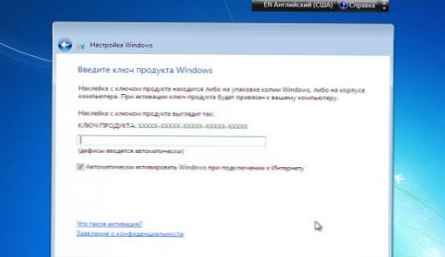
Pilih item Gunakan opsi yang disarankan: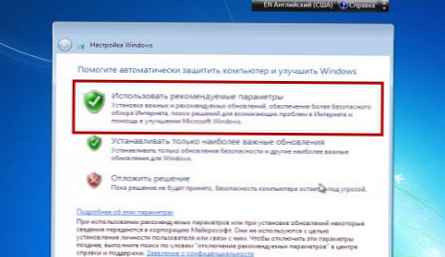
Setel waktu, tanggal, zona waktu dan klik Berikutnya: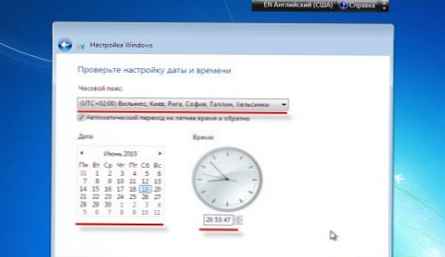
Pilih lokasi komputer: Rumah, kantor atau jaringan publik (biasanya Rumah):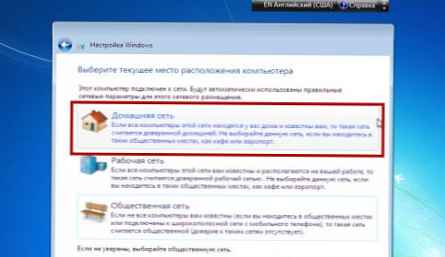
Jendela Selamat Datang akan muncul:
Desktop sistem operasi Windows 7 akan memuat:
Yah, itu saja  Seperti yang Anda lihat, tidak ada yang rumit dalam prosesnya. Tinggalkan komentar
Seperti yang Anda lihat, tidak ada yang rumit dalam prosesnya. Tinggalkan komentar











